50k照片尺寸怎么弄
来源:网络收集 点击: 时间:2024-06-03【导读】:
首先其一通过电脑ps导入照片,采用web保存所用格式,设置50k存储完成;其二用美图秀秀,导入照片设置50k大小保存即可;其三用电脑压缩改尺寸,改成50k即可。品牌型号:LenovoA72系统版本:Windows10软件版本:ps2019美图秀秀4.0.1电脑桌面1709方法/步骤1/7分步阅读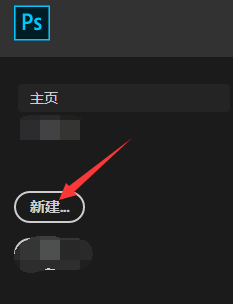 2/7
2/7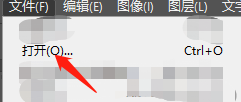 3/7
3/7 4/7
4/7 5/7
5/7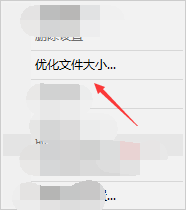 6/7
6/7 7/7
7/7 方法/步骤21/5
方法/步骤21/5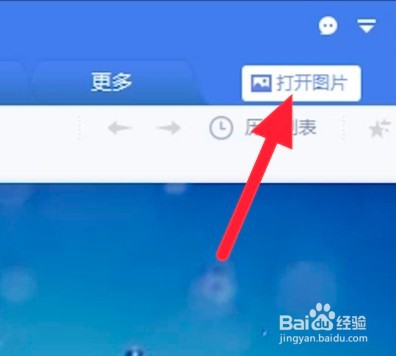 2/5
2/5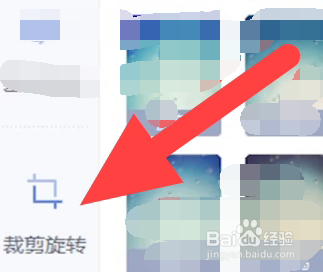 3/5
3/5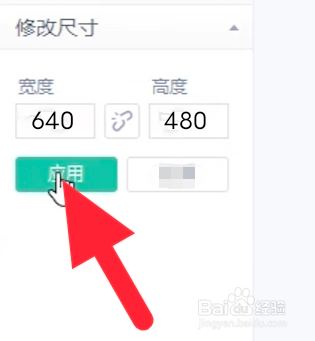 4/5
4/5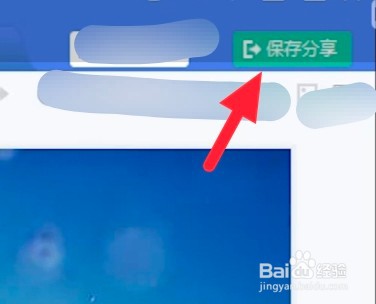 5/5
5/5 方法/步骤31/3
方法/步骤31/3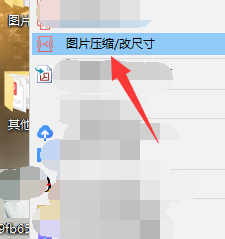 2/3
2/3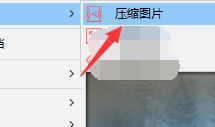 3/3
3/3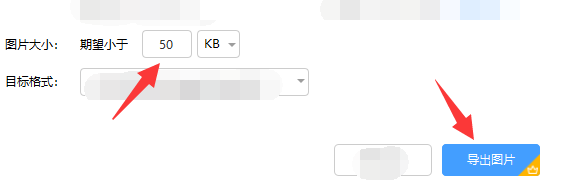
新建文件
打开电脑ps,选择点击打开新建按钮,创建新文件。
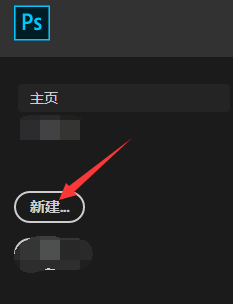 2/7
2/7导入照片
打开工具栏文件,点击打开按钮,导入需要的照片。
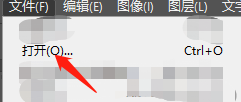 3/7
3/7存储为web所用格式
点击打开文件,选择导出选项,点击存储为web所用格式。
 4/7
4/7点击右上角三杠图标
点击打开右上角三杠图标。
 5/7
5/7打开优化文件大小
点击打开优化文件大小按钮。
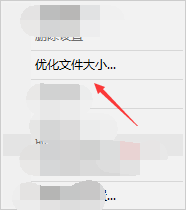 6/7
6/7设置文件大小
设置文件大小为50k,点击确定即可。
 7/7
7/7点击存储
设置像素在640*480之间,点击存储即可。
 方法/步骤21/5
方法/步骤21/5打开图片
打开电脑美图秀秀,点击打开图片选项,选择一张照片。
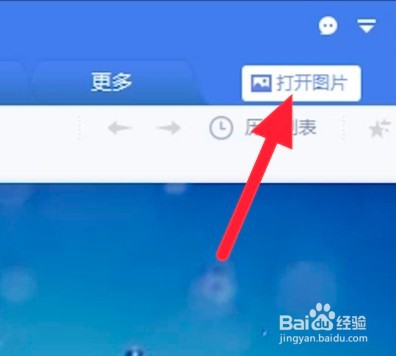 2/5
2/5点击裁剪
点击打开裁剪旋转按钮。
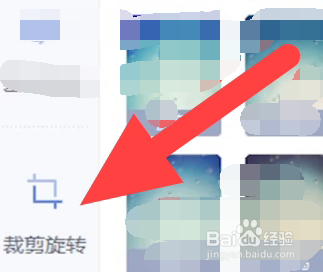 3/5
3/5修改尺寸
进行修改尺寸,接着点击应用。
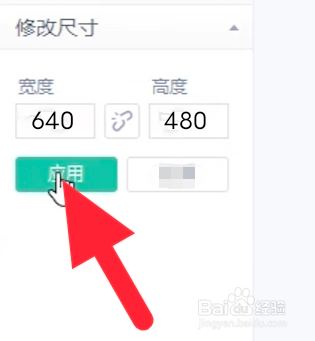 4/5
4/5保存分享
点击打开保存分享。
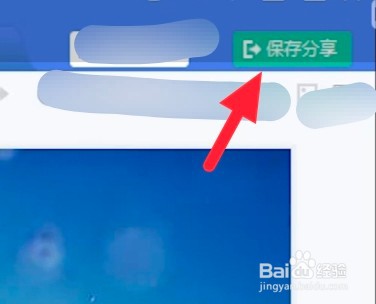 5/5
5/5点击保存
文件大小调到50k,点击保存即可。
 方法/步骤31/3
方法/步骤31/3选择一张照片
在电脑桌面选择一张图片,鼠标点击右键,点击打开图片压缩/改尺寸。
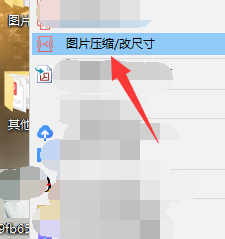 2/3
2/3打开压缩图片
点击打开压缩图片。
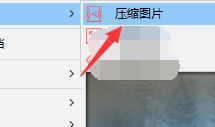 3/3
3/3改图片大小
在图片大小改成50k,点击导出图片即可。
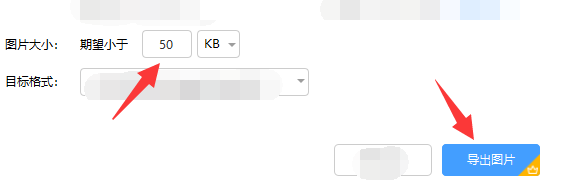
版权声明:
1、本文系转载,版权归原作者所有,旨在传递信息,不代表看本站的观点和立场。
2、本站仅提供信息发布平台,不承担相关法律责任。
3、若侵犯您的版权或隐私,请联系本站管理员删除。
4、文章链接:http://www.1haoku.cn/art_875785.html
上一篇:ppt怎么使用SmartArt创建结构图
下一篇:建微信群怎么能拉百人
 订阅
订阅